Reseña de Spotlight Instagram Feeds: hacer que Instagram funcione para usted
Publicado: 2022-09-21Encontrar el complemento de alimentación de Instagram adecuado para su sitio de WordPress puede llevar mucho tiempo. Hay tantos complementos que hacen este trabajo.
No solo desea un complemento que extraiga su feed de Instagram, sino que también desea que se personalice para adaptarse a su sitio y marca. En esta revisión del complemento de feeds de Instagram, voy a compartir una mirada interna a Spotlight.
Veamos cómo se acumula este complemento de WordPress para feeds de Instagram y qué funciones ofrece.
Divulgación completa: el complemento Spotlight es desarrollado por RebelCode Ltd, la empresa matriz detrás de WP Mayor, pero esta revisión fue realizada de forma independiente por Erin Higgs y las siguientes conclusiones son suyas.
Primeros pasos con las fuentes de Instagram de Spotlight
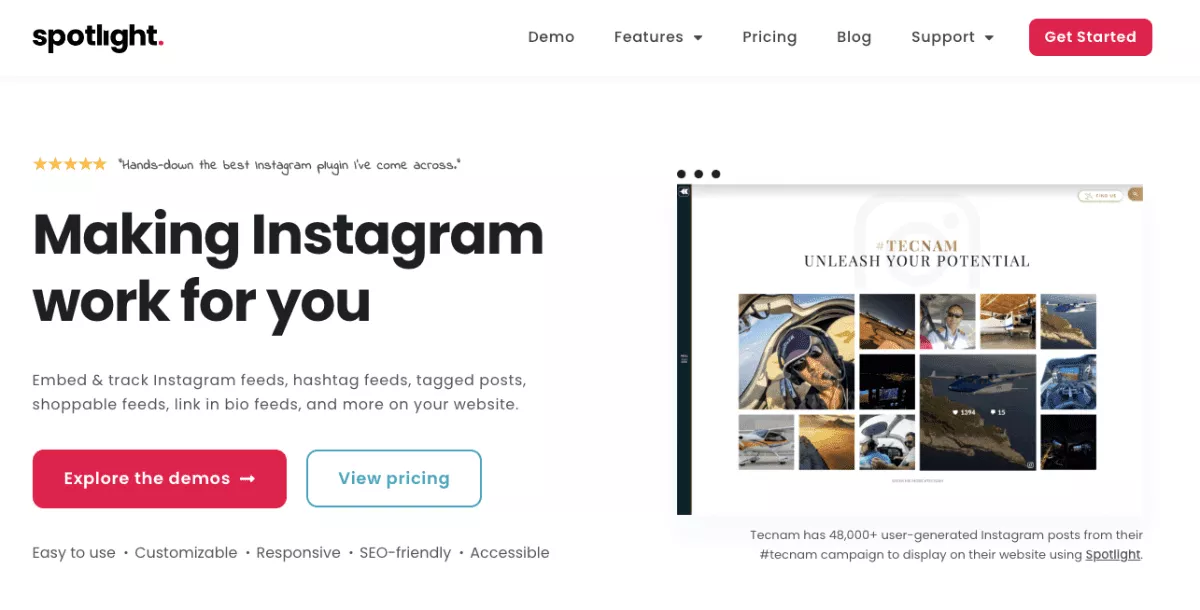
Spotlight es una solución fácil de usar y altamente personalizable para agregar sus feeds de Instagram sin esfuerzo a su sitio de WordPress. Solo toma unos minutos configurarlo y puede personalizarlo para que se ajuste a su sitio web. Es receptivo y se ve increíble en cualquier dispositivo.
Además, es compatible con SEO y accesible. El contenido de Instagram se extrae directamente a su sitio de WordPress, lo que permite que los motores de búsqueda lo rastreen. El contenido y los subtítulos mejoran su SEO general, y los desarrolladores tuvieron en cuenta la accesibilidad en toda la interfaz.
Si está buscando una forma sencilla de mostrar su feed de Instagram directamente en su sitio de WordPress, puede probar Spotlight de forma gratuita.
También hay versiones pagas de Spotlight que ofrecen aún más extras que veremos más adelante.
Por ejemplo, Spotlight PRO le permite filtrar sus feeds por título o hashtag, moderar las publicaciones que muestra e incluso puede crear Link in Bio y feeds de Instagram que se pueden comprar, haciendo que su feed se vincule a donde quiera.
Tener la capacidad de hacer estas cosas es excelente para mostrar podcasts, recetas, productos, enlaces de afiliados, el contenido más reciente y la lista continúa.
Cómo configurar tu primer feed de Instagram
Primero, echemos un vistazo a la versión gratuita, y luego nos sumergiremos en la versión paga para explorar cómo crear un enlace en la página de biografía.
1. Instalar Foco
Descarga Spotlight directamente desde tu sitio de WordPress. En el panel de control de WordPress, vaya a Complementos > Agregar nuevo . En la barra de búsqueda, escriba "Spotlight". Haga clic en Instalar ahora, luego en Activar el complemento.
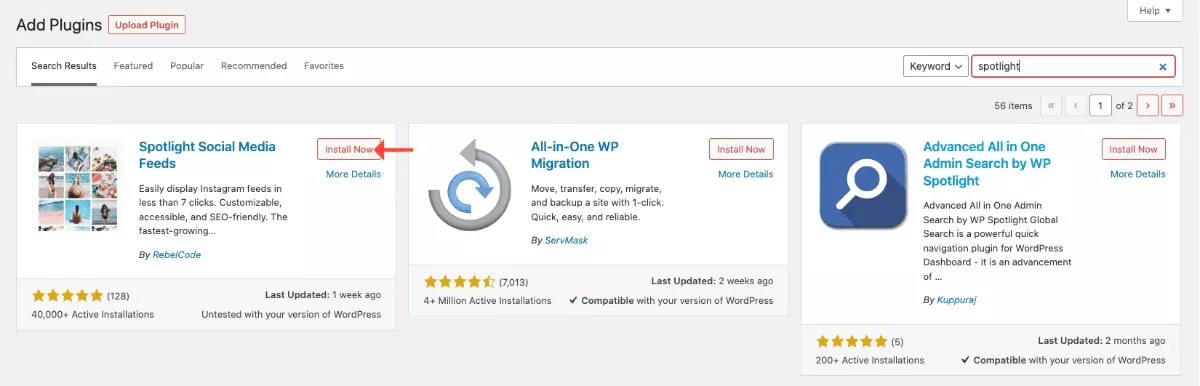
Alternativamente, puede descargar el complemento Spotlight del directorio de complementos de WordPress. Haga clic en el botón Descargar . Vaya a su panel de control de WordPress y navegue a Complementos > Agregar nuevo > Cargar complemento . Haga clic en Elegir archivo , seleccione el archivo .zip que descargó, seleccione Instalar ahora y luego Actívelo .
2. Crea tu primer feed de Instagram
Crear su primer feed de Instagram para su sitio de WordPress está a solo unos clics de distancia.
Tipo de alimentación
Vaya a Feeds de Instagram > Feeds en el menú de su Tablero. En el asistente de incorporación, seleccione Mis publicaciones de Instagram y haga clic en el botón Siguiente paso .
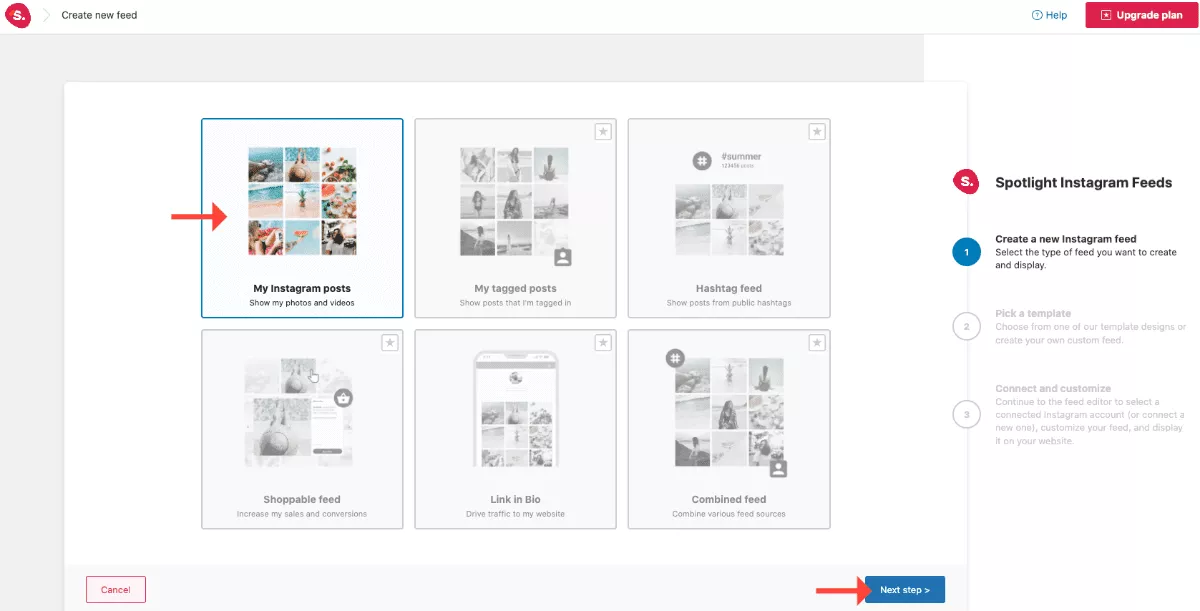
Elija una plantilla
Elija la plantilla que desee: clásica, galería, solo o fila. Luego haga clic en el botón Siguiente paso y continúe haciendo clic en el botón Conectar y personalizar . Puede personalizar estas plantillas en los siguientes pasos.

Conéctese y seleccione una cuenta de Instagram
Seleccione la cuenta de Instagram que desea para este feed o conecte una cuenta nueva.
Si elige una cuenta personal, aparecerá una ventana emergente que le pedirá permiso para conectar su cuenta de Instagram al complemento Spotlight. Siga las instrucciones para conectarlo.
Si elige una cuenta comercial, que es gratuita y le da acceso a más funciones, aparecerá una ventana emergente que le pedirá permiso para conectar su página de Facebook/cuenta de Instagram relacionada con el complemento de Spotlight. Siga las instrucciones para conectarlo.
Puedes conectar más de una cuenta de Instagram con este complemento, tanto en este paso como en su área de administración de cuentas, que veremos más adelante.
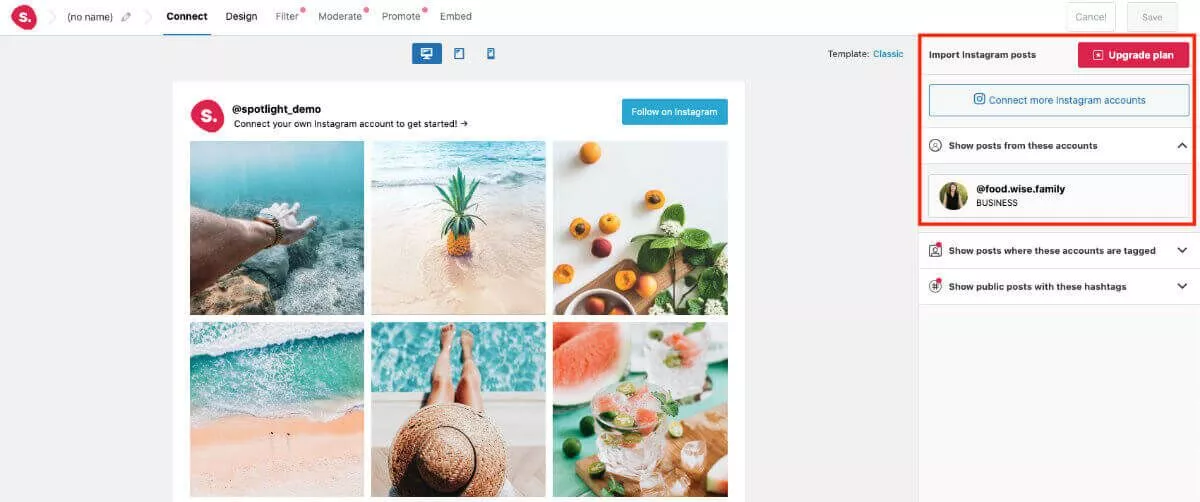
Diseño de feeds de Instagram
En la pestaña de diseño, hay una serie de características que puede personalizar: diseño, opciones de alimentación, configuración de apariencia, encabezado de alimentación, botón Seguir y botón Cargar más.
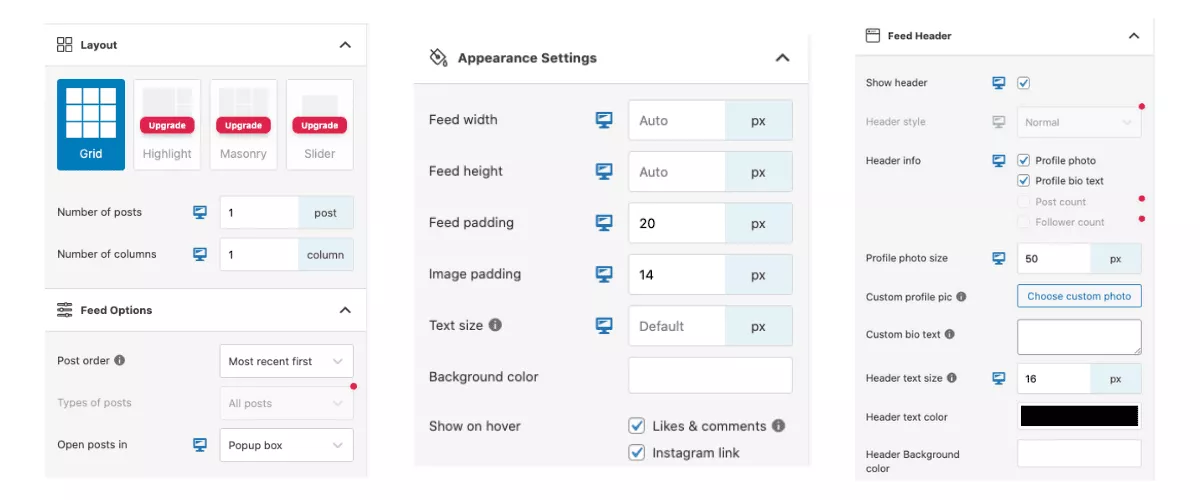
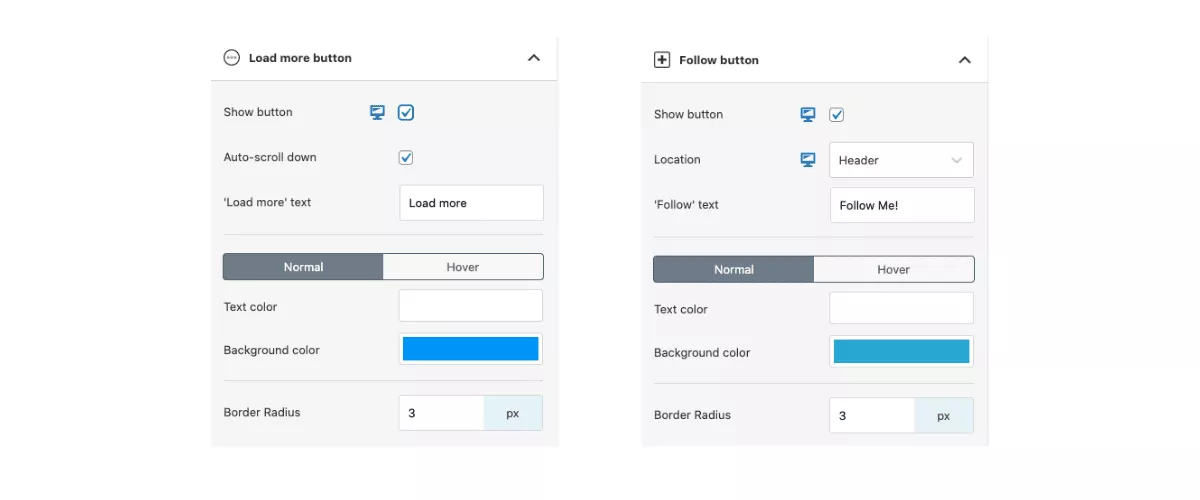
Realice las personalizaciones necesarias y luego haga clic en Guardar en la esquina superior derecha.
Asigne un nombre a su feed y seleccione Guardar.
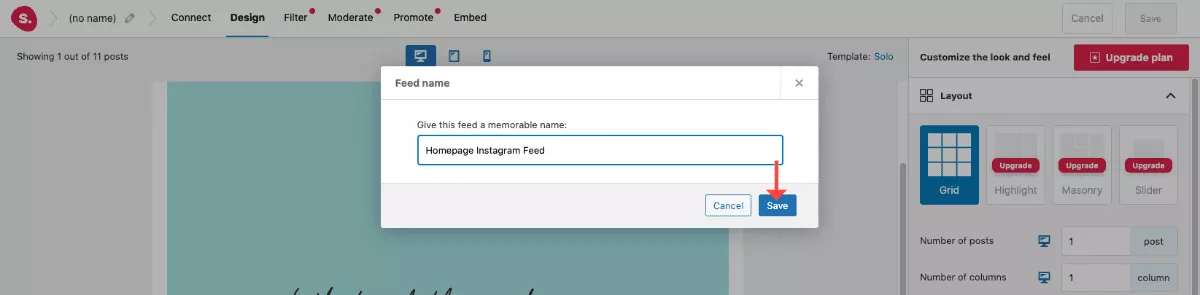
3. Incrustar alimentación
Ahora puede incrustar su feed en su sitio web de WordPress. Navegue a la pestaña Insertar en la parte superior para ver las opciones.
En cualquier publicación o página, simplemente puede buscar "Spotlight" en la sección de bloques del editor de WordPress. Una vez seleccionado, puede elegir el feed apropiado.
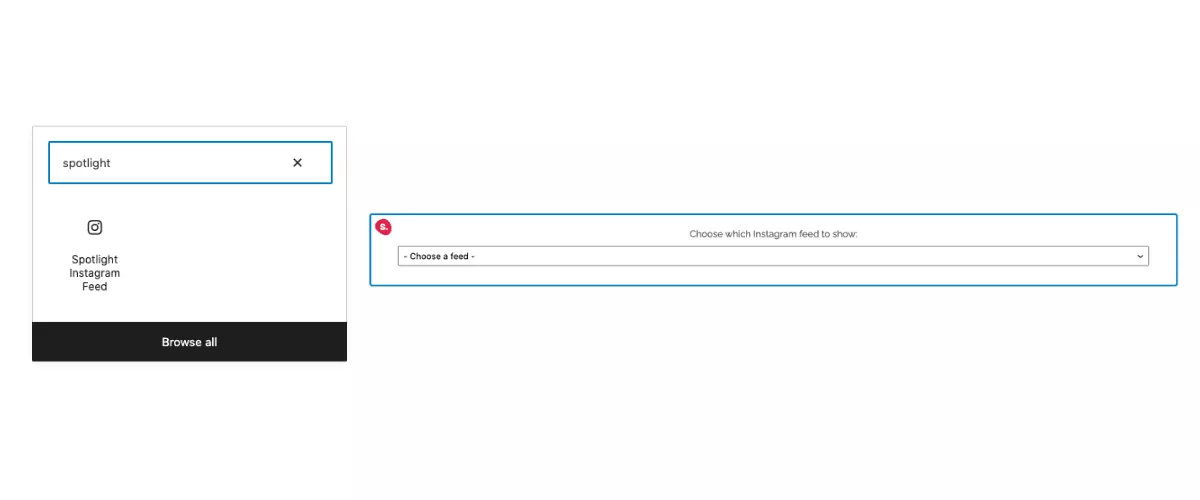
Además, puede copiar el código abreviado para usarlo en cualquier página o publicación, o incrustarlo como un widget de WordPress en el área de widgets de su sitio.
4. Administra tus cuentas de Instagram
En el menú del panel de control de WordPress de la izquierda, vaya a Feeds de Instagram > Configuración. Aquí puede administrar y conectar varias cuentas de Instagram personales o comerciales y ver sus detalles.
Dado que la API de Instagram no proporciona la foto de perfil ni el texto biográfico de las cuentas personales, Spotlight le permite agregar cuentas personalizadas dentro del complemento para que coincidan con su cuenta en Instagram.
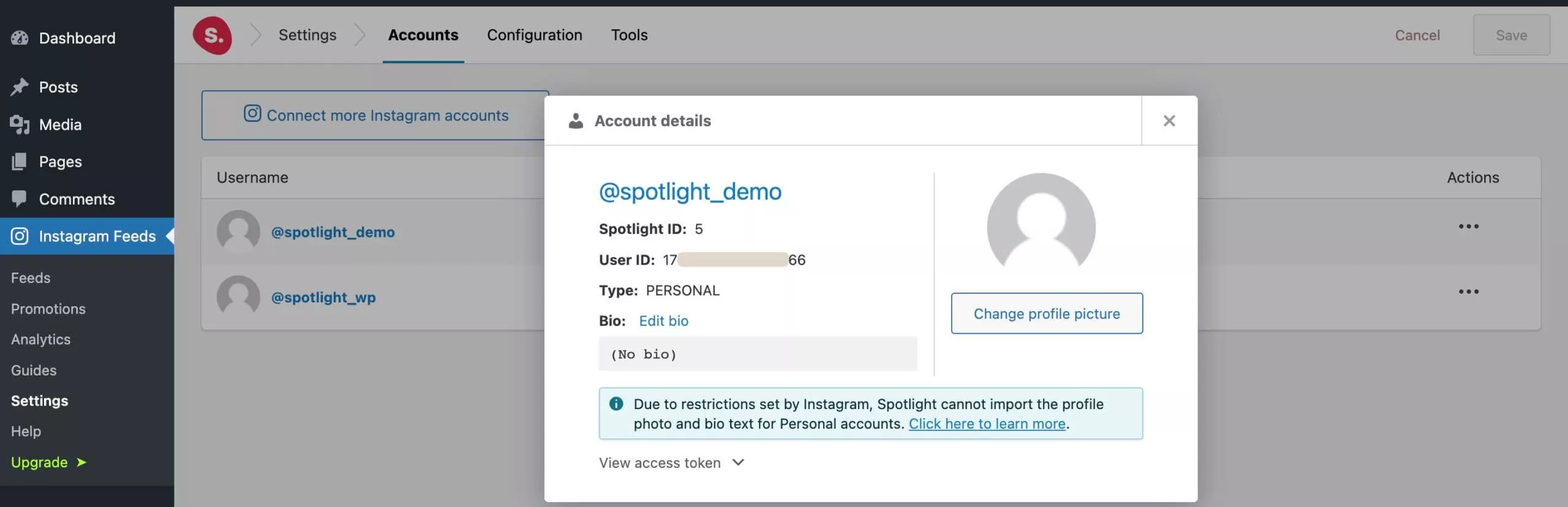
Incluso puede conectar la cuenta de Instagram de su cliente utilizando el generador de tokens de acceso de Spotlight sin necesidad de que su cliente comparta sus credenciales de inicio de sesión con usted.
Cómo crear un enlace en la página de biografía
Poder dirigir el tráfico a su sitio web o publicaciones de blog es una excelente manera de convertir a sus seguidores de Instagram en seguidores del sitio web.
Puede hacer esto fácilmente creando un enlace en la página de biografía en su sitio de WordPress en solo minutos. Esta función elimina la necesidad de un servicio de enlace en biografía de terceros al tiempo que permite que su nueva página de enlace en biografía se integre perfectamente con su sitio web. ¡Sin mencionar los beneficios de SEO y tráfico del sitio web!
Con la versión PRO de Spotlight, puedo crear un enlace en la página de Bio Instagram en mi sitio de WordPress con solo unos pocos clics. Este tutorial paso a paso le mostrará cómo funciona, además de resaltar algunas de las otras funciones PRO.
1. Elige el tipo de feed: Link en Bio
Después de instalar, activar e ingresar la clave de licencia, puede ingresar directamente al complemento para crear un enlace en la página de biografía. En el menú del tablero de WordPress de la izquierda, vaya a Feeds de Instagram > Feeds > Crear un nuevo feed .
Aquí puede elegir el tipo de alimentación que desea. Seleccione Enlace en biografía y presione el botón Siguiente paso .

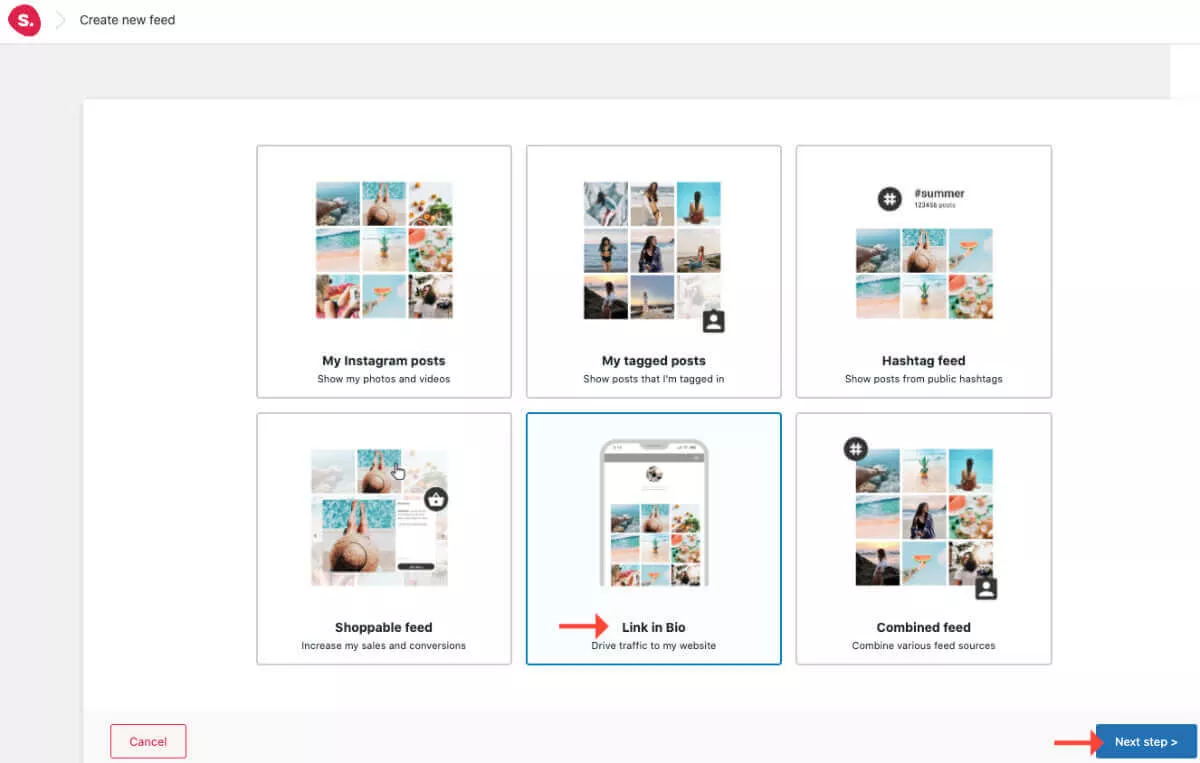
2. Elige el diseño de la plantilla
Elija el diseño de la plantilla Enlace en biografía y haga clic en el botón Siguiente paso .
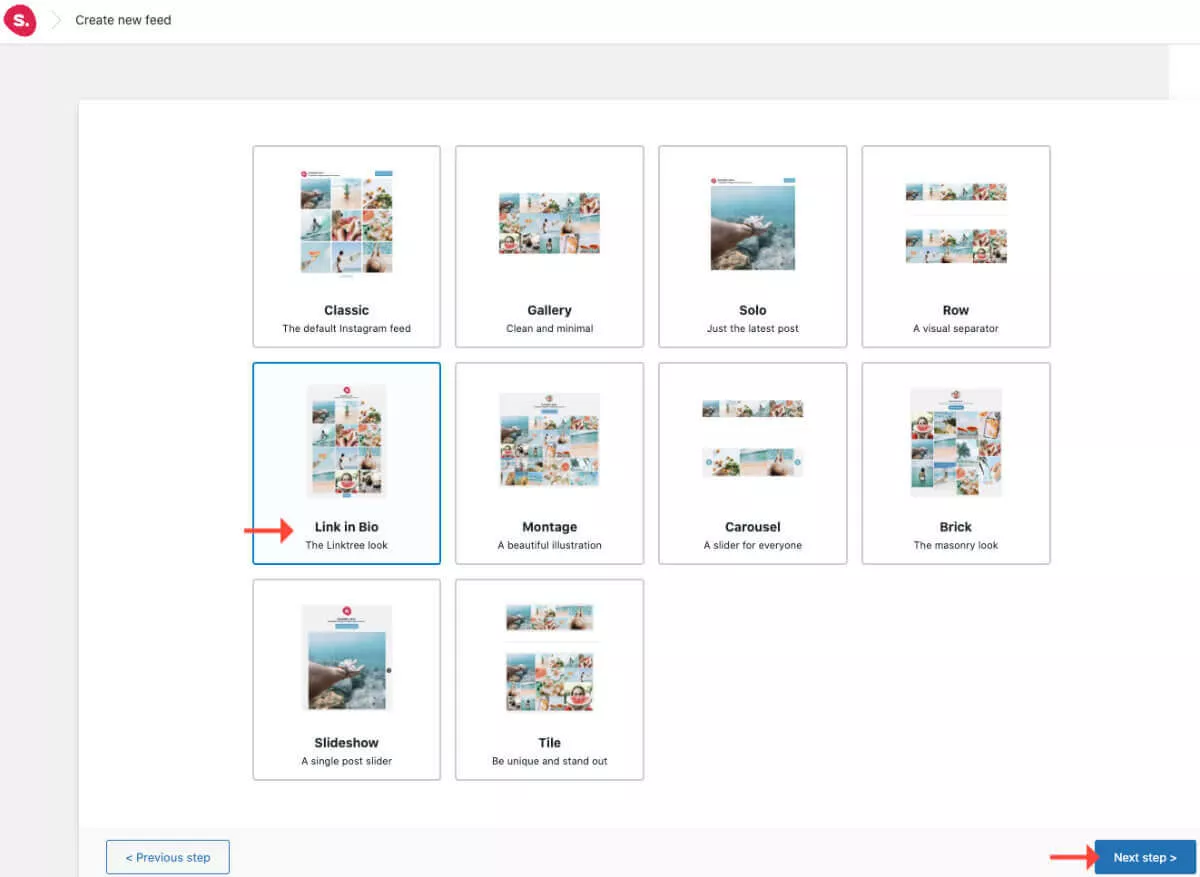
Luego seleccione el botón Conectar y personalizar .
3. Conecta tu cuenta de Instagram
Seleccione la cuenta de Instagram que desea para este feed o conecte una cuenta nueva.
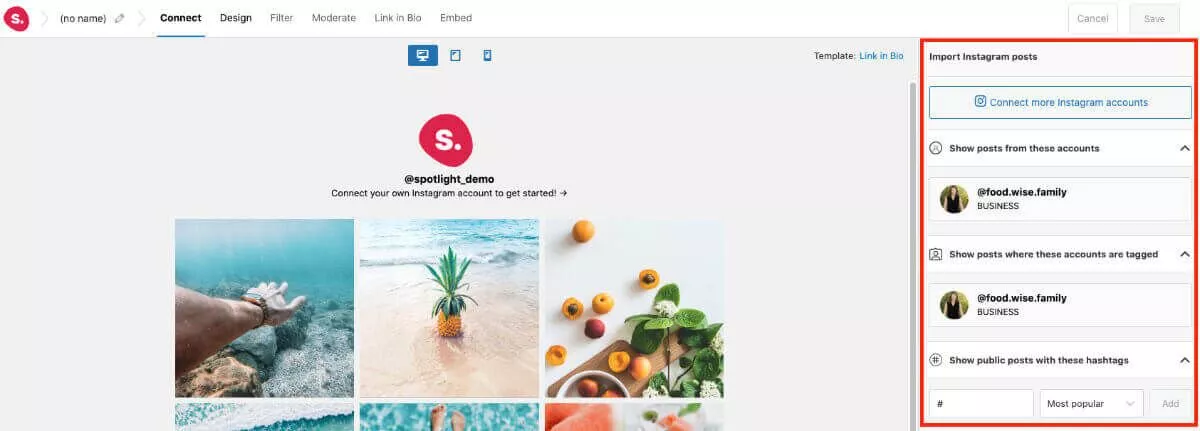
Además, puede mostrar publicaciones en las que se etiqueta su cuenta y mostrar publicaciones públicas de Instagram con un hashtag de su elección, como una campaña de hashtag que elaboró su equipo de marketing.
4. Diseño
En la pestaña Diseño , hay una multitud de características que puede personalizar: diseño, opciones de alimentación, configuración de apariencia, encabezado de alimentación, cuadro de luz emergente, subtítulos, Me gusta y comentarios, botón Seguir y cargar más botón.
Diseñar su feed para que se ajuste a su marca o sitio web actual es fácil con tantas personalizaciones.
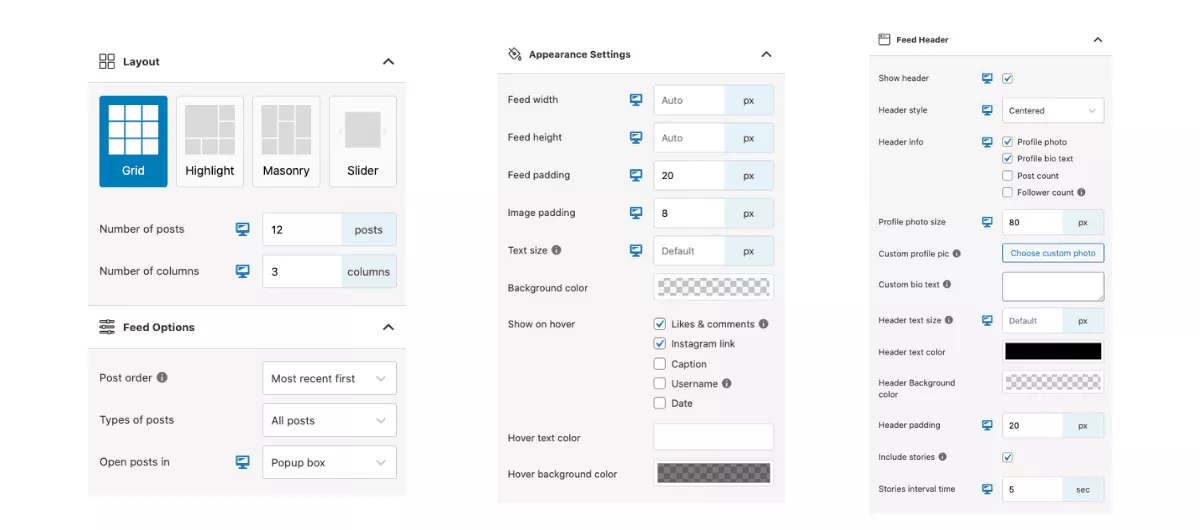
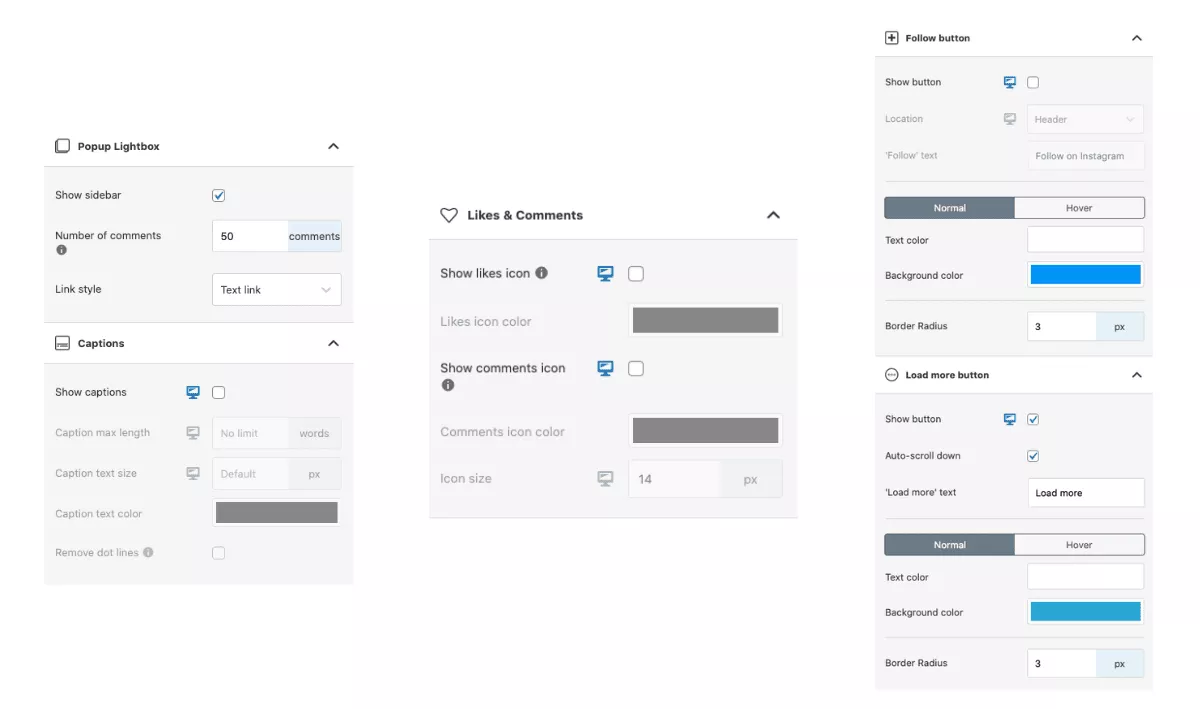
5. Filtrar
Seleccione la pestaña Filtro . ¡Aquí es donde se pone divertido! Aquí puedes filtrar exactamente lo que quieres que se vea en tu feed.
Por ejemplo, hagamos un feed de recetas. Voy a filtrar la palabra "receta" en mi feed de Instagram, por lo que ahora se muestran todas las publicaciones de Instagram que tienen "receta" en el título.
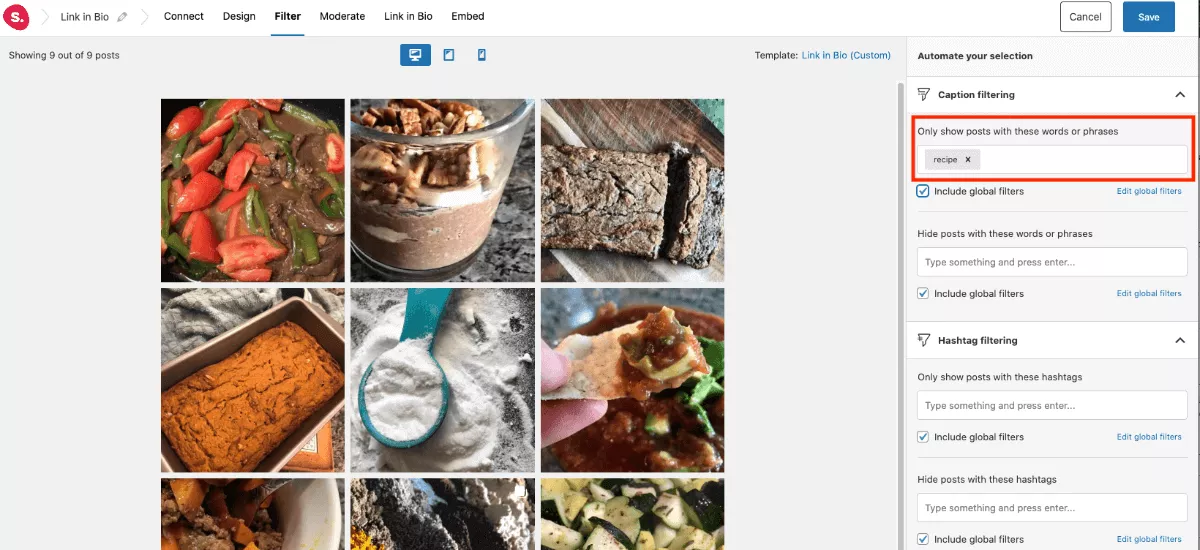
Aquí también puede ocultar publicaciones con ciertas palabras y frases, y también filtrar publicaciones usando hashtags.
6. Moderado
Vaya a la pestaña Moderado . Aquí puede afinar aún más su selección ocultando publicaciones específicas o seleccionando las mejores publicaciones.
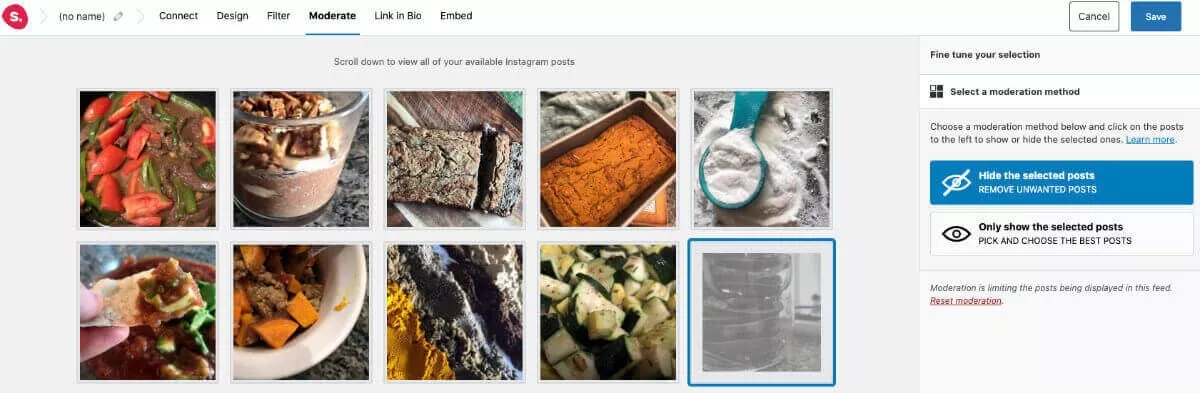
7. Enlace en biografía
Seleccione la pestaña Enlace en biografía . Ahora que se ha decidido la selección del feed, ahora se puede vincular cada publicación.
Elija la fuente del enlace, haga clic en el comportamiento, cómo se abre el enlace, las promociones que se aplicarán y el texto del enlace emergente. Además, las opciones de enlace se pueden hacer para cada publicación individual.
Establezca la opción Fuente del enlace en Enlace en el título y Spotlight encontrará automáticamente la URL que agregó al título de su publicación de Instagram, vinculando instantáneamente su publicación incrustada. Esta automatización le ahorrará mucho tiempo en el futuro.
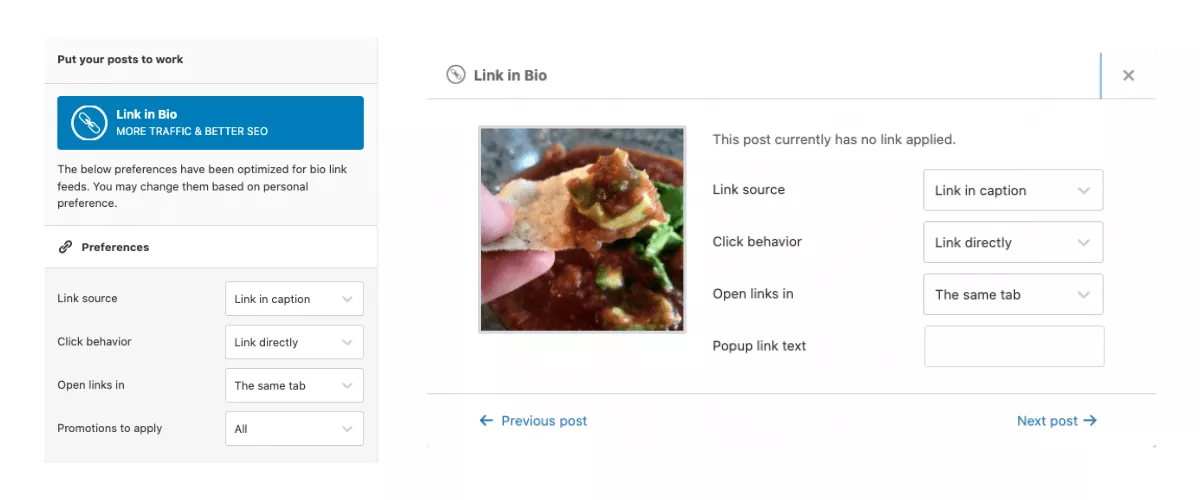
8. Guardar y nombrar feed
Haz clic en Guardar en la esquina superior derecha. Asigne un nombre a su feed y seleccione Guardar.
9. Crea una página e incrusta tu feed de Instagram
Ahora que el feed está guardado, puede incrustarlo en cualquier página o publicación. En cualquier publicación o página, simplemente puede buscar "Spotlight" en la sección de bloques del editor de WordPress. Una vez seleccionado, puede elegir el feed adecuado.
También puede incrustar su feed de Instagram fácilmente usando Elementor. Busque en los widgets de Elementor "Spotlight". Arrastra y suelta el widget donde lo necesites y selecciona el feed que deseas mostrar.
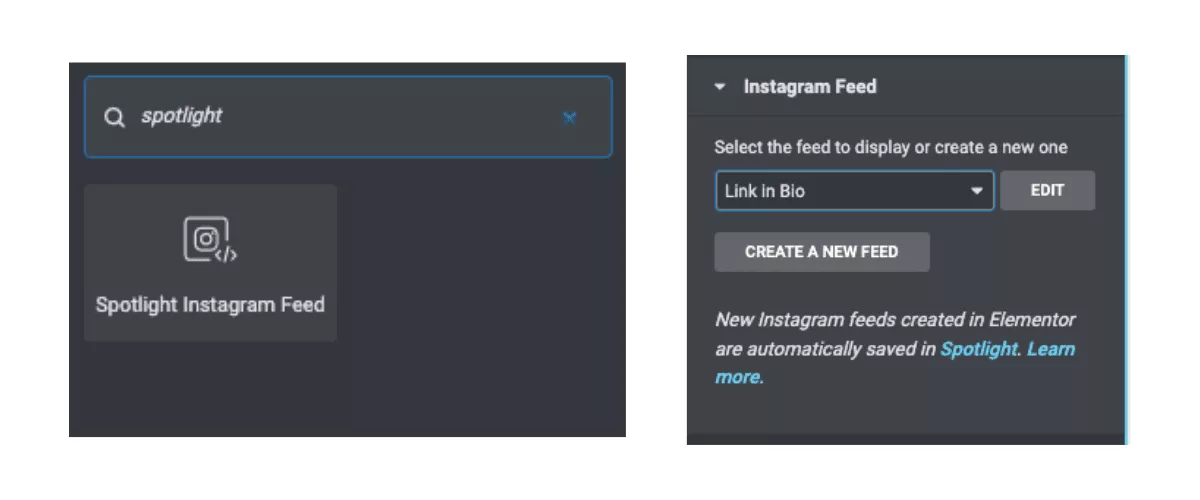
Ahora tiene un enlace de Instagram bellamente curado en el feed Bio que lleva a su audiencia directamente a su sitio web.
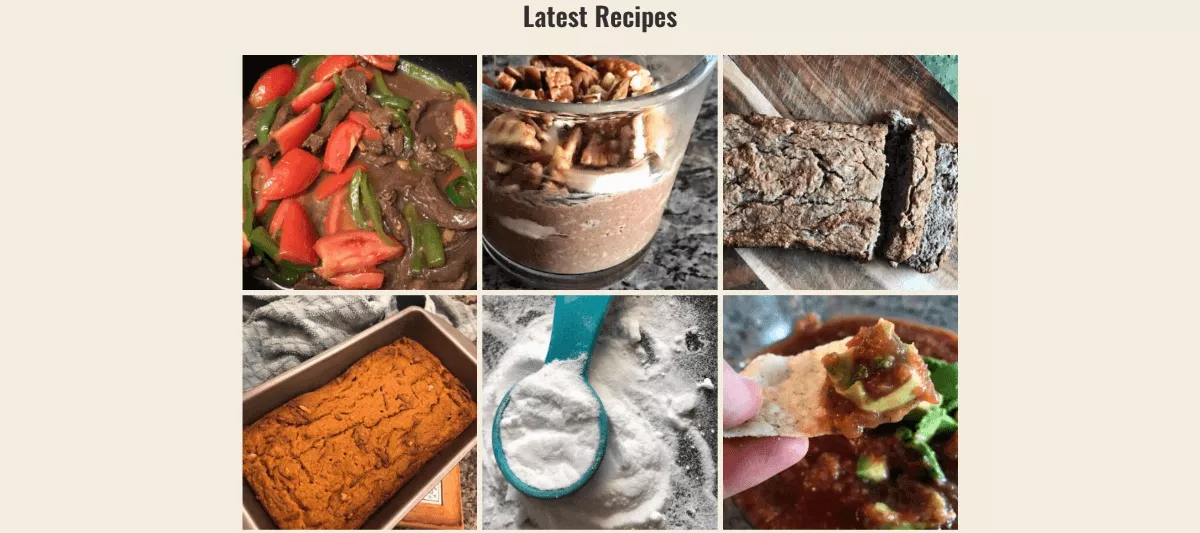
Precios destacados: asequibles y rentables
Hay una versión gratuita de Spotlight. Le brinda la posibilidad de probar el complemento o usarlo si solo necesita funciones básicas. Si desea tener una idea más clara de cómo funcionan las funciones premium de feed de Instagram, consulte la demostración.
Hay tres niveles de precios para Spotlight. Entonces, ¿cuál es el adecuado para ti? Echemos un vistazo más de cerca a lo que ofrece cada nivel.
Esenciales (para todos los elementos básicos que pueda necesitar)
El plan Essentials ($ 39) es perfecto para cualquier persona que quiera mostrar su cuenta de Instagram de manera hermosa y sin problemas en su sitio web de WordPress. El plan Spotlight Essentials incluye:
- Cuentas IG ilimitadas
- Fuentes ilimitadas
- Optimización inteligente
- Copias de seguridad automáticas de publicaciones
- Más de 10 plantillas prediseñadas
- Personalización completa
- Mostrar subtítulos y Me gusta
- barra lateral emergente
- Deslizador de Instagram
- historias de instagram
- Integración de elementos
PRO (Para sacarle el máximo partido a tu contenido de Instagram)
El plan PRO ($ 59) es ideal si te encanta lo que ofrece Essentials, pero necesitas la capacidad de personalizar aún más tu feed de Instagram con:
- Enlace en la plantilla de biografía
- Instagram comprable
- Integración WooCommerce
- Feeds de etiquetas
- Feeds de publicaciones etiquetadas
- Alimentos combinados
- Filtrado de subtítulos
- Filtrado de hashtags
- Moderación
Rendimiento (para realizar un seguimiento del compromiso y el crecimiento)
El plan Performance ($ 79) es una excelente opción si necesita profundizar en el análisis de sus feeds de Instagram. Ofrece todo lo que hacen los planes Essentials y PRO, además de:
- Información de la cuenta de Instagram
- Estadísticas de publicaciones de Instagram
- Análisis de interacción con feeds
- Análisis de promoción de feeds
- Integración de Google Analytics
- Administración de medios
La licencia del complemento es para un sitio de WordPress, sin embargo, puede actualizar cualquiera de los planes anteriores para 3 sitios, 20 sitios y sitios ilimitados por una tarifa adicional.
El soporte premium también se incluye con los tres niveles de precios de Spotlight, y también hay soporte gratuito disponible. El equipo es muy elogiado por su soporte de 5 estrellas en el repositorio de complementos.
Además, Spotlight ofrece una garantía de devolución de dinero doble de 14 días, por lo que si elige no usarla en los primeros 14 días, puede recuperar todo su dinero.
Sube de nivel tus feeds de Instagram con Spotlight
Esta revisión destaca la configuración sin esfuerzo de las fuentes de Instagram de Spotlight. Además, su capacidad para verse increíble desde el primer momento hace que elegir este complemento sea una obviedad.
Lo que más me impresionó fue la función Link in Bio PRO. Tener la capacidad de atraer a sus seguidores de Instagram a su sitio web sin usar un sitio web de terceros, como Linktree, es una gran característica. Además, este complemento tiene funciones similares que le permiten hacer que su feed de Instagram se pueda comprar y se integra perfectamente con WooCommerce.
Me sorprendió por completo la capacidad de la versión PRO para moderar y filtrar tus feeds de Instagram. Esto le permite personalizar completamente lo que muestra su feed y hacerlo más relevante para la estética de su sitio web.
Finalmente, poder colocar su feed de Instagram en cualquier página o publicación con solo un clic del mouse hace que la creación de un mundo donde su Instagram y WordPress vivan juntos sea una realidad.
Eche un vistazo a su exhibición de feeds de Instagram para inspirarse también: ya sea que sea un creador independiente o una gran marca, Spotlight tiene todo lo que necesita para poner su contenido de Instagram a trabajar.
